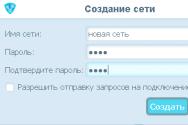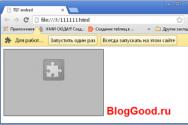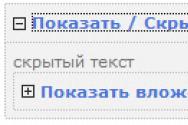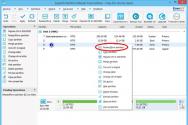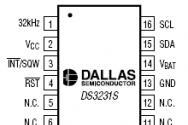Не запускается firebird. Прочие вопросы. Как узнать имя моего компьютера
Установка/Настройка
Описанная здесь процедура установки и настройки Firebird и InterBase выполняется один раз и позволяет вам пользоваться ими обоими:
Важно : если у вас установлен пре-релиз Firebird, возьмите финальный релиз! Если вы не можете или не хотите этого делать, прочтите сначала Приложение A , а затем продолжайте настройку.
Установите Firebird 1.5 с помощью программы установки (т.е. запустите загруженный.exe файл). В окне программы установки « Select Additional Tasks » убедитесь, что помечен пункт « Generate client library as GDS32.DLL ».
Скопируйте UDF (библиотеки функций, определяемых пользователем), которые требуются для вашей базы данных в подкаталог udf из каталога установки Firebird.
Установите InterBase, если он не установлен.
Найдите все копии файла GDS32.DLL на вашем компьютере и оставьте только одну его копию , удостоверившись, что он имеет ту же версию, что и установленный InterBase. Поместите его в подкаталог bin каталога, где был установлен InterBase. Обычно это C:\Program Files\Interbase corp\Interbase\bin или C:\Program Files\Borland\InterBase\bin .
Если вы ещё не установили Firebird 1.5, убедитесь в следующем:
Проверьте вашу папку «» (Пуск -> Программы -> Автозагрузка ), чтобы убедиться, содержит ли она ярлыки для запуска серверов InterBase или Firebird и их Guardians. При наличии таких ярлыков удалите их.
Только для Windows NT/2000/XP : Если серверы InterBase и/или Firebird установлены как службы, то отключите автоматический запуск самих служб и служб Guardians. Для этого используйте Управление Службами Windows (Windows Services Manager ) или InterBase/Firebird Менеджер из Панели Управления (Control Panel ). Не делайте деинсталляцию служб самостоятельно!
Если вы используете компоненты IBX в ваших приложениях и вы имеете различные версии приложений в разных каталогах, то скопируйте версию GDS32.DLL для InterBase в каталоги ваших приложений для IB. Если вы не можете этого сделать, вам нужно будет всегда указывать имя компьютера в строке подключения при соединении с базами данных IB через компоненты IBX. Мы не знаем, есть ли какие-либо проблемы у других компонентов доступа к базам данных (не говоря уже о том, как их решить).
Переключение между Interbase и Firebird
Если вы успешно закончили установку и настройку, можете запустить сервер InterBase или Firebird по вашему выбору. Будьте внимательны: они не должны запускаться одновременно. Есть несколько способов запустить и остановить сервер баз данных:
Самый легкий, и поэтому рекомендуемый: загрузите программу DBServerToggler по ссылке . Это небольшая утилита при запуске сворачивается в системный трэй (System Tray) и делает всю работу за вас. Вы можете запускать и останавливать любой из серверов щелчком правой кнопки мышки по иконке утилиты в системном трэе: если вы запускаете сервер, то DBServerToggler сначала остановит другой, если его служба работает. Вы можете выбрать способ запуска сервера (как приложение или как службу) для каждого сервера независимо. Добавьте » , и вы будете иметь эту возможность всегда.
Другой способ. Вы можете использовать Менеджеры InterBase и Firebird из Панели Управления . Только не забывайте перед запуском одного сервера остановить службу другого!
Если сервер установлен как служба (только для Windows NT/2000/XP), вы можете запускать и останавливать его из Менеджера Служб Windows или из командной строки, как показано в таблице ниже. (Примечание: каждая ячейка таблицы содержит одну команду, записанную в одной строке и без дефисов/переносов).
| Сервер | Запус/остановка через Guardian | Запуск/остановка напрямую |
|---|---|---|
| InterBase | net start/stop InterBaseGuardian | net start/stop InterBaseServer |
| Firebird 1.5 | net start/stop FirebirdGuardianDefaultInstance | net start/stop FirebirdServerDefaultInstance |
Замечание
Если вы запускаете InterBase версии до 5.6 через Guardian, вы должны выполнить две команды net stop... , чтобы остановить две службы: сначала Guardian, а затем сервер. Для InterBase версии 6.0 и Firebird остановка службы Guardian автоматически останавливает и сервер.
Для запуска сервера в качестве приложения вы можете использовать следующие команды:
| Сервер | Запуск через Guardian | Прямой запуск | Остановка |
|---|---|---|---|
| InterBase | ibguard -a | ibserver -a | |
| Firebird 1.5 | fbguard -a | fbserver -a | Через иконку в системном трэе |
Выполняемые файлы ibguard.exe/fbguard.exe и ibserver.exe/fbserver.exe расположены в подкаталоге bin , вложенном в каталог установки InterBase или Firebird.
Проверка, что сервер Firebird запущен
Классический сервер POSIX
Используйте команду ps в командной строке для просмотра запущенных процессов. Если какие-нибудь клиенты соединены с классическим процессом Firebird, вы должны увидеть один процесс с именем fb_netserver (или gds_inet_server для Firebird 1.0.x) для каждого соединенного клиента. Команда ps имеет несколько переключателей, однако следующий вариант дает подходящий список. Команда grep фильтрует вывод так, что вы будете видеть только процессы Firebird.
$ ps -aux | grep fb
На рис. 1.4 запущены три клиентских процесса.
Рис. 1.4. Список классических процессов, полученный с помощью ps
Суперсервер POSIX
Поскольку Суперсервер разветвляется на потоки для каждого соединения, будет интересным задать переключатель -f среди других переключателей для отображения его процессов и потоков. Вы получите форматированное отображение разветвленных процессов, похожее на представленное на рис. 1.5:
$ ps -auxf | grep fb

Рис. 1.5. Список процессов и потоков Суперсервера, полученный с помощью ps
Та же команда ps должна отображать один процесс с именем fbguard (или ibguard), если сервер был запущен с переключателем -f, и один главный процесс с именем fbserver (или ibserver). Должен быть, по меньшей мере, один дочерний поток с именем fbserver (или ibserver), разделенный на несколько потоков. Эта первая группа является "выполняющимся сервером" без клиентских соединений, за исключением тех, которые использует сервер для прослушивания портов и сборки мусора. Далее будет группа потоков для каждого соединения.
ПРИМЕЧАНИЕ. Префикс "fb" относится к Firebird 1.5, a "gdb" и "ib"- к Firebird 1.0.x. Используйте ps -aux | grep gds, если у вас запущена версия 1.0.x.
Windows NT 4, 2000 и XP
Для серверных платформ Windows запустите апплет Firebird Server Control с Панели управления (Control Panel).
Апплет Server Control
На рис. 1.6 показан апплет Firebird Server Control, запущенный под Windows 2000 Server. Если вы использовали инсталлятор, этот апплет будет установлен на вашу Панель управления. Его внешний вид может изменяться в зависимости от варианта сервера Windows.

Рис. 1.6. Апплет Firebird Server Control
Вы можете использовать этот апплет для запуска и остановки сервиса и для модификации режимов запуска и выполнения. Не рекомендуется изменять режим на Run as an application (Выполнять как приложение) для многопользовательского использования в целях безопасности - вы должны оставлять подключение к серверу, чтобы сервер Firebird оставался запущенным.
Апплет Service
Если у вас нет апплета Control Panel, вы можете использовать апплет Services (рис. 1.7) в Инструментах администрирования. В Windows NT 4 вы можете получить доступ к этому апплету напрямую через Панель управления.

Рис. 1.7. Апплет Services на серверных платформах Windows
На рис. 1.7 показаны имена сервисов Firebird 1.5- для Guardian и сервера. Имена сервисов могут отличаться в зависимости от версий, Guardian может вовсе не появляться в списке. Пользователь с привилегиями администратора может, щелкнув правой кнопкой мыши по имени сервиса, остановить или запустить сервис. Если вы используете Guardian, остановите этот сервис, чтобы остановить и Guardian, и сервер.
В Windows 2000 и Windows Server 2003 Guardian скорее удобен, чем необходим, поскольку эти две операционные системы имеют средства просмотра и повторного запуска сервисов. Рекомендуется оставлять Guardian активным на других платформах, если пользователь SYSDBA недоступен для рестарта сервера вручную в случаях, когда он был остановлен по различным причинам.
Другие апплеты Панели управления
Если вам нужен апплет Firebird Manager и вы не нашли его инсталлированным на Панели управления вашего сервера Windows, или если вам нужен апплет с языком, отличным от английского, загрузите его с сайта Firebird: http://www.ibphoenix.com. Закройте окно Панели управления и скопируйте файл CPL непосредственно в ваш системный каталог Windows.
Windows 9х, ME и XP Home Edition
Windows 9х, ME и XP Ноте Edition не поддерживают сервисы. Сервер Firebird должен быть запущен как приложение, контролируемое программой Guardian. Если вы используете инсталляционный комплект, который устанавливает, но не запускает автоматически Guardian и сервер Firebird, вы можете сделать это вручную, как показано далее.
1. Найдите исполняемый файл программы Guardian (ibguard.exe) и создайте для него ярлык в области запуска меню кнопки Пуск.
2. Откройте диалоговое окно Свойства для этого ярлыка и перейдите к полю, где располагается командная строка.
3. Отредактируйте командную строку так, чтобы она выглядела следующим образом:
4. Сохраните и закройте диалог Свойства.
5. Сделайте двойной щелчок по ярлыку для запуска Guardian. Guardian запустит fbserver.exe.
Теперь Guardian должен запускаться автоматически, когда вы будете выполнять первоначальную загрузку вашей машины.
Апплет Server Control
Некоторые версии апплета Server Control могут быть установлены на платформе Windows, не поддерживающей сервисы. Если инсталлятор устанавливает его на вашей машине, то он может быть использован так же, как было описано для версий, поддерживающих сервисы. Невозможно только выбрать вариант Run as a service (Запускать как сервис), даже если он отображается на экране. В Windows версии Ноше, чтобы исключить путаницу, апплеты бывают скрытыми или отображаются недоступными (серым цветом).
Из книги Linux: Полное руководство автора Колисниченко Денис Николаевич16.14. Сервер kHTTPd - веб-сервер уровня ядра В операционной системе все процессы можно разделить на два типа: процессы уровня ядра и пользовательские процессы. Процесс уровня ядра запускается и работает очень быстро по сравнению с относительно неповоротливым
Из книги Firebird РУКОВОДСТВО РАЗРАБОТЧИКА БАЗ ДАННЫХ автора Борри ХеленВведение в Firebird Что такое Firebird? Firebird - это мощная, компактная реляционная система управления базами данных (РСУБД) с архитектурой клиент-сервер. Она может выполняться на разнообразных серверных и клиентских платформах, включая Windows, Linux и на некоторых других платформах UNIX,
Из книги автораЧто такое Firebird? Firebird - это мощная, компактная реляционная система управления базами данных (РСУБД) с архитектурой клиент-сервер. Она может выполняться на разнообразных серверных и клиентских платформах, включая Windows, Linux и на некоторых других платформах UNIX, включая FreeBSD и Mac
Из книги автораПроисхождение Firebird Созданный как проект с открытыми исходными кодами, Firebird является первым в новом поколении потомков InterBase 6.0 Open Edition фирмы Borland, который был сформирован для разработки открытых исходных кодов в июле 2000 г. в рамках InterBase Public License (IPL).Исходные коды Firebird
Из книги автораПроект Firebird РазработкаРазработчики, проектировщики и тестеры, кто предоставил вам Firebird и некоторые драйверы, являются членами проекта открытых кодов Firebird в SourceForge, изумительного виртуального сообщества, которое является домом для тысяч групп программного обеспечения с
Из книги автораВерсии Firebird Двоичные файлы Firebird версии 1.0.x были разработаны для корректировки и улучшения написанных на языке С модулей, которые сообщество открытых исходных текстов наследовало от InterBase 6.0. Для Firebird 1.5 модули были полностью переписаны на C++ с высокой степенью
Из книги автораГЛАВА 6. Сервер Firebird. Сервер Firebird - это программа, которая выполняется на узле хоста в сети, и слушает клиентов с порта коммуникации. Она обслуживает запросы множества клиентов к множеству баз данных. Суперсервер (Superserver) является многопоточным процессом, который запускает
Из книги автораЯдро API Firebird Программирование с использованием API необходимо при написании драйверов для создания сценариев в таких языках, как PHP и Python, и при разработке объектно- ориентированных классов доступа к данным для объектно-ориентированных языков типа Java, C++ и Object Pascal.
Из книги автораСкрипты Firebird Скрипт для создания и изменения объектов базы данных иногда называют файлом определения данных или скриптом DDL. Скрипт DDL может содержать определенного рода операторы isql, а также некоторые из команд SET <параметр>. COMMIT также является допустимым оператором в
Из книги автораО таблицах Firebird В отличие от настольных баз данных, таких как Paradox и dBase, база данных Firebird не является серией "табличных файлов", физически организованных в виде строк и столбцов. Firebird хранит данные, независимо от их структуры в сжатом формате на страницах базы данных. Он
Из книги автораЧАСТЬ V. Firebird SQL.
Из книги автораFirebird и стандарты Соответствие стандарту - это, скорее, вопрос уровня соответствия, а не абсолют. Разработчики могут свободно реализовывать возможности языка, не описанные в стандарте. Соответствие касается способов реализации возможностей, распознаваемых стандартом и
Из книги автораПрослушивает ли сервер порт Firebird? Сервис gds db (порт 3050) не будет отвечать, если серверный процесс не был запущен. См. табл. П2.1, где содержатся инструкции по запуску сервера.Таблица П2.1. Запуск сервера ОС Инструкции Суперсервер POSIX Из командной строки войдите в каталог
Из книги автораFirebird .NET Provider Открытые исходные тексты Firebird .NET Provider являются интерфейсом для данных, разработанным для работы приложений, созданных в окружениях Microsoft .NET. Самая поздняя стабильная версия (версия 1.5.2) поддерживает все версии Firebird, Классический сервер и Суперсервер для
Из книги автораФорумы Firebird Техническая поддержка: [email protected]. Это основной форум поддержки разработчиков баз данных и приложений. В нем можно задавать вопросы по поводу SQL, инсталляции, конфигурирования, проектирования и маленьких хитростей. В нем можно перейти к вопросам
Из книги автораКак стать разработчиком Firebird У проекта Firebird постоянно открыты двери для хороших программистов C++, кто хочет сделать вклад в проектирование и разработку. Люди становятся участниками не с позволения, а по делам. Первое, что нужно сделать, - получить от SourceForge "метку", а затем
Для перезапуска службы FireBird (InterBase) нужно проделать следущие действия:
1. Обязательно!
Попросить всех пользователей программы выйти из программы и закрыть её, только после того как вы убедились, что все пользователи закончили работу с программой, можно приступать к перезапуску службы СУБД.
2. На пиктограмме Мой Компьютер
Управление
+
) пункт меню Службы и приложения
, выбираем пункт Службы
, находим службу Firebird Guardian
для FireBird или InterBase Guardian
для InterBase, выбираем данную службу и нажимаем кнопку Остановка службы
3. После остановки службы, нажимаем кнопку Запуск службы

4. Cлужба должна запуститься, её состояние должно стать Работает , после этого пользователям можно вновь приступать к работе с программой.

Как узнать имя моего компьютера?
Для того чтобы узнать имя компьютера за которым вы работаете нужно проделать следущие действия:
1. На пиктограмме Мой компьютер
нажимаете правой кнопкой мыши и выбираете пункт меню Свойства
.
2. В открывшемся окне свойств, выбираете вкладку Имя компьютера
, и в поле Полное имя
вы увидите имя вашего компьютера.
Как узнать IP адрес моего компьютера?
Для того чтобы узнать IP адрес компьютера за которым вы работаете нужно проделать следущие действия:
1. Пройдите в меню Пуск
- Все программы
- Стандартные
- Командная строка
2. В появившемся окне командной строки введите команду ipconfig
и нажмите Enter

3. В полученной таблице данных после выполнения команды ipconfig будет строка IP-адрес , в ней указан IP адрес компьютера за которым вы работаете.

Как проверить, запущены ли FireBird (InterBase) и Менеджер Лицензий?
1. Последовательность действий для проверки состояния сервиса FireBird или InterBase:
На пиктограмме Мой Компьютер нажимаем правую кнопку мыши и выбираем пункт меню Управление , в появившемся окне разворачиваем (нажимаем на + ) пункт меню Службы и приложения , выбираем пункт Службы , находим службу Firebird Guardian и Firebird Server для FireBird или InterBase Guardian и InterBase Server для InterBase, Состояние у указаных служб должно быть Работает , если это не так, нужно выделить незапущенную службу, нажать правую кнопку мыши и выбрать Пуск , служба должна запуститься и её Состояние должно стать Работает

2. Последовательность действий для проверки состояния сервиса Менеджера Лицензий аналогична приведенной выше, только служба называется ES License Manager Service :

Как проверить с клиентского компьютера, доступны ли порты FireBird и Менеджера Лицензий на сервере?
Для СУБД FireBird , по умолчанию, используется порт 3050 , проверим доступен ли он для подключения с пользовательской машины:
Для ОС Windows 2000/XP/Vista/7 :
1. Проходим в меню Пуск
->Выполнить
, пишем команду cmd
, нажимаем ОК.
2. В появившемся окне командной строки пишем:
telnet имя_сервера 3050
Примечание:
вместо параметра имя_сервера
server

Если после ввода команды окно очистилось и появился мигающий курсор значит соединение установлено и порт доступен.

Для ОС Windows 9x и ME :
1. Проходим в меню Пуск
->Программы->Сеанс MS-DOS
.
2. В появившемся окне сеанса MS-DOS пишем:
telnet имя_сервера 3050
Примечание:
вместо параметра имя_сервера
нужно указать реальное имя сервера, например server

Если после ввода команды, без сообщений об ошибке, появилось окошко утилиты Telnet с мигающим курсором, значит соединение установлено и порт доступен.

Для Менеджера Лицензий , используется порт 8090 , проверить доступность можно аналогично субд FireBird
Как сменить стандартный пароль для FireBird и как его же сменить в программе?
Для того, чтобы сменить пароль по-умолчанию для администратора на доступ к базе данных нужно проделать следущие действия:
1. Заходим в С:\Program Files\Firebird\Firebird_1_5\bin\
2. Запускаем: gsec.exe -user SYSDBA -password masterkey
3. Набираем: modify SYSDBA -pw 123456
123456 - это новый пароль.
4. Также вам необходимо внести соотвествующие изменения в конфигурационный файл программы, для этого воспользуйте утилитой IniConf.exe , которая находится на сервере, в каталоге установленной программы.
Хочу перенести базу данных на другой ПК, как это сделать?
Для переноса базы данных на другой компьютер необходимо выполнить следущие действия:
1. Установить, согласно руководству по установке, на компьютер, на которой переносится база данных, саму программу, СУБД FireBird
и Менеджер лицензий
для текущих версий программ, или СУБД InterBase
и Guardant Net Server
для более ранних версий программ.
2. В папку с установленной программой скопировать файл базы данных (в зависимости от версии и названия программы расширение файла может быть *.GDB
или *.FDB
).
Я забыл пароль администратора, что делать?
Для восстановления доступа к учётной записи Администратор нужно проделать следущие действия:
1. Скачать образец заявления для сброса пароля учётной записи Администратор с нашего сайта.
2. Заполнить образец, распечатать на фирменном бланке компании, поставить подпись генерального директора и печать компании.
3. Зарегистрироваться на нашем сайте. Отправить отсканированное заполненное заявление к нам по почте на [email protected] , с указанием логина, под которым провели регистрацию на сайте.
4. Ожидать дальнейших инструкций от нас по электронной почте.
Рассмотрены вопросы, необходимые разработчику для создания клиент-серверных приложений с использованием СУБД Firebird, явившейся развитием СУБД Borland Interbase 6. Содержится обзор концепций и моделей архитектуры клиент/сервер, а также практические рекомендации по работе с клиентскими библиотеками Firebird. Детально описаны особенности типов данных SQL, язык манипулирования данными (Data Manipulation Language, DML), а также синтаксис и операторы языка определения данных (Data Definition Language, DDL). Большое внимание уделено описанию транзакций и приведены советы по их использованию при разработке приложений. Описано программирование на стороне клиента и сервера написание триггеров и хранимых процедур, создание и использование событий базы данных, обработка ошибок в коде на сервере и многое другое. Материал сопровождается многочисленными примерами, советами и практическими рекомендациями.
Для разработчиков баз данных
Книга:
Разделы на этой странице:
Классический сервер POSIX
Используйте команду ps в командной строке для просмотра запущенных процессов. Если какие-нибудь клиенты соединены с классическим процессом Firebird, вы должны увидеть один процесс с именем fb_netserver (или gds_inet_server для Firebird 1.0.x) для каждого соединенного клиента. Команда ps имеет несколько переключателей, однако следующий вариант дает подходящий список. Команда grep фильтрует вывод так, что вы будете видеть только процессы Firebird.
$ ps -aux | grep fb
На рис. 1.4 запущены три клиентских процесса.
Рис. 1.4. Список классических процессов, полученный с помощью ps
Суперсервер POSIX
Поскольку Суперсервер разветвляется на потоки для каждого соединения, будет интересным задать переключатель -f среди других переключателей для отображения его процессов и потоков. Вы получите форматированное отображение разветвленных процессов, похожее на представленное на рис. 1.5:
$ ps -auxf | grep fb

Рис. 1.5. Список процессов и потоков Суперсервера, полученный с помощью ps
Та же команда ps должна отображать один процесс с именем fbguard (или ibguard), если сервер был запущен с переключателем -f, и один главный процесс с именем fbserver (или ibserver). Должен быть, по меньшей мере, один дочерний поток с именем fbserver (или ibserver), разделенный на несколько потоков. Эта первая группа является "выполняющимся сервером" без клиентских соединений, за исключением тех, которые использует сервер для прослушивания портов и сборки мусора. Далее будет группа потоков для каждого соединения.
ПРИМЕЧАНИЕ. Префикс "fb" относится к Firebird 1.5, a "gdb" и "ib"- к Firebird 1.0.x. Используйте ps -aux | grep gds, если у вас запущена версия 1.0.x.
Windows NT 4, 2000 и XP
Для серверных платформ Windows запустите апплет Firebird Server Control с Панели управления (Control Panel).
Апплет Server Control
На рис. 1.6 показан апплет Firebird Server Control, запущенный под Windows 2000 Server. Если вы использовали инсталлятор, этот апплет будет установлен на вашу Панель управления. Его внешний вид может изменяться в зависимости от варианта сервера Windows.

Рис. 1.6. Апплет Firebird Server Control
Вы можете использовать этот апплет для запуска и остановки сервиса и для модификации режимов запуска и выполнения. Не рекомендуется изменять режим на Run as an application (Выполнять как приложение) для многопользовательского использования в целях безопасности - вы должны оставлять подключение к серверу, чтобы сервер Firebird оставался запущенным.
Апплет Service
Если у вас нет апплета Control Panel, вы можете использовать апплет Services (рис. 1.7) в Инструментах администрирования. В Windows NT 4 вы можете получить доступ к этому апплету напрямую через Панель управления.

Рис. 1.7. Апплет Services на серверных платформах Windows
На рис. 1.7 показаны имена сервисов Firebird 1.5- для Guardian и сервера. Имена сервисов могут отличаться в зависимости от версий, Guardian может вовсе не появляться в списке. Пользователь с привилегиями администратора может, щелкнув правой кнопкой мыши по имени сервиса, остановить или запустить сервис. Если вы используете Guardian, остановите этот сервис, чтобы остановить и Guardian, и сервер.
В Windows 2000 и Windows Server 2003 Guardian скорее удобен, чем необходим, поскольку эти две операционные системы имеют средства просмотра и повторного запуска сервисов. Рекомендуется оставлять Guardian активным на других платформах, если пользователь SYSDBA недоступен для рестарта сервера вручную в случаях, когда он был остановлен по различным причинам.
Другие апплеты Панели управления
Если вам нужен апплет Firebird Manager и вы не нашли его инсталлированным на Панели управления вашего сервера Windows, или если вам нужен апплет с языком, отличным от английского, загрузите его с сайта Firebird: http://www.ibphoenix.com. Закройте окно Панели управления и скопируйте файл CPL непосредственно в ваш системный каталог Windows.
Windows 9х, ME и XP Home Edition
Windows 9х, ME и XP Ноте Edition не поддерживают сервисы. Сервер Firebird должен быть запущен как приложение, контролируемое программой Guardian. Если вы используете инсталляционный комплект, который устанавливает, но не запускает автоматически Guardian и сервер Firebird, вы можете сделать это вручную, как показано далее.
Как останавливать и запускать сервер Firebird.
Перед выполнением действий (копирование, замена, удаление и т. д.), связанных с файлом базы данных программы Client Shop (обычно это файл c:\TASK2.FDB если путь к файлу не был изменен) предварительно нужно сделать следующее:
Закрыть все запущенные программы для магазинов Client Shop на компьютере. Если программа работает в локальной сети, также нужно закрыть программы Client Shop на сетевых компьютерах.
Остановить сервер Firebird. Если программа Client Shop работает на нескольких компьютерах в локальной сети, останавливать сервер Firebird нужно на главном компьютере (соответственно, действия с базой данных также производятся на главном компьютере, т. к. там физически находится файл с базой данных).
При игнорировании этих 2 действий эффект может быть подобным тому как если во время сохранения файла (например, файла Excel) выдернуть шнур из розетки. Исходный или скопированный файл базы данных может быть поврежден.
Как останавливать сервер Firebird.
Пуск-->Панель управления-->Firebird Server Manager
Если в Панели управления нет пункта "Firebird Server Manager", в правом верхнем углу меняем вместо Просмотр "категория" ставим "Мелкие значки".
Заходим в Firebird Server Manager, останавливаем сервер Firebird.
Признаки того, что Firebird Server отключен:
В левом верхнем углу черная птица на желтом фоне перечеркнута красным крестом, написано "The firebird service is not running", правее кнопка с надписью "Start".
Если не получается остановить сервер Firebird стандартным способом
Если кнопка для остановки сервера Firebird не активна (бывает на некоторых компьютерах), действуем по другому алгоритму.
Во-первых, если Вам нужно остановить сервер Firebird для того, чтобы скопировать файл базы данных, также в локальной сети у Вас других компьютеров с программой Client Shop нет (то есть программа Client Shop используется только на одном компьютере), можно просто перезагрузить компьютер и ДО ЗАПУСКА ПРОГРАММЫ Client Shop произвести необходимые манипуляции с файлов TASK2.FDB - Firebird Server хоть и будет запущен, но он всё равно не будет подключен к базе данных, поэтому копировать можно.
Если перезагружать компьютер не хочется, способ номер 2:
Заходим в папку с установленной программой Client Shop (c:\Program Files\ClientShop2x или в другую папку если программа установлена в другую папку).
Заходим в папку Data2\System\UserUtils, находим программу для остановки и запуска сервер Firebird. Программа лежим в архиве, пароль для распаковки архива 65536.
С помощью этой программы можно останавливать и запускать сервер Firebird. Если распаковать прямо на месте программу не получается, скопируйте её предварительно в другую папку, которая лежим вне системных папок Windows и Program Files (например, на рабочий стол).
Следует заметить что в новых версиях программы Client Shop, начиная с версии 3.20 не обязательно вручную лезть в каталог ClientShop2x - для остановки сервера Firebird можно использовать скрипт "Пуск-->Программы-->ClientShop-->Остановка и запуск сервера Firebird", что немного удобнее.
Как запускать сервер Firebird.
Действия аналогичны остановке сервера, только нужно запустить.
Вообще запускать его не обязательно - если сервер не запущен, программа Client Shop сама его запустит.